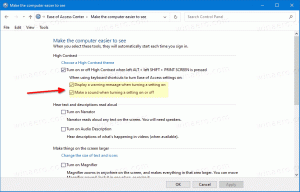ล้างข้อมูลการท่องเว็บใน Microsoft Edge
วิธีล้างข้อมูลการท่องเว็บใน Microsoft Edge Chromium
เบราว์เซอร์ Microsoft Edge ที่ใช้ Chromium ช่วยให้คุณสามารถลบข้อมูลการท่องเว็บของคุณโดยอัตโนมัติเมื่อคุณปิดแอป คุณยังสามารถกำหนดข้อยกเว้นสำหรับคุกกี้ได้
โฆษณา
Microsoft Edge เป็นเบราว์เซอร์ที่ใช้ Chromium พร้อมคุณสมบัติพิเศษมากมายเช่น อ่านออกเสียง และบริการที่เชื่อมโยงกับ Microsoft แทน Google
Microsoft Edge Chromium เวอร์ชันเสถียร ให้กับประชาชนได้ชั่วขณะหนึ่ง เบราว์เซอร์ได้รับการอัปเดตเล็กน้อยแล้ว โดยรองรับอุปกรณ์ ARM64 ใน ขอบเสถียร 80. นอกจากนี้ Microsoft Edge ยังคงรองรับ Windows รุ่นเก่าหลายรุ่น รวมถึง Windows 7 ซึ่งเพิ่งเปิดตัวไป สิ้นสุดการสนับสนุนแล้ว. เช็คเอาท์ รุ่นของ Windows รองรับโดย Microsoft Edge Chromium และ แผนงานล่าสุดของ Edge Chromium. สุดท้ายนี้ผู้สนใจสามารถดาวน์โหลด โปรแกรมติดตั้ง MSI สำหรับการใช้งานและการปรับแต่ง
ข้อมูลการท่องเว็บรวมถึงประวัติการท่องเว็บ ประวัติการดาวน์โหลด คุกกี้และข้อมูลไซต์อื่นๆ รูปภาพและไฟล์ที่แคชไว้ รหัสผ่าน ข้อมูลแบบฟอร์มป้อนอัตโนมัติ การอนุญาตไซต์ และข้อมูลแอปที่โฮสต์ เมื่อจำเป็น คุณสามารถล้างข้อมูลการท่องเว็บด้วยตนเองในเบราว์เซอร์ Microsoft Edge ที่ใช้ Chromium
ในการล้างข้อมูลการท่องเว็บใน Microsoft Edge Chromium
- เปิด Microsoft Edge
- กด Ctrl + กะ + เดล.
- ในกล่องโต้ตอบถัดไป ให้เลือกช่วงเวลาที่คุณต้องการในเมนูแบบเลื่อนลงเพื่อล้างข้อมูลการท่องเว็บภายใน
- ตรวจสอบรายการที่คุณต้องการล้าง และยกเลิกการเลือกรายการที่คุณไม่ต้องการล้าง

- คลิกที่ เคลียร์เลย ปุ่มเพื่อดำเนินการต่อ
คุณทำเสร็จแล้ว!
หมายเหตุ: มีวิธีอื่นในการเข้าถึงกล่องโต้ตอบนี้ รวมถึง a URL ภายในพิเศษและการตั้งค่าแอพ
ล้างข้อมูลการท่องเว็บด้วย URL ภายใน
- พิมพ์หรือคัดลอกและวางสิ่งต่อไปนี้ลงในแถบที่อยู่ขอบ:
edge://settings/clearBrowserData. - ตี เข้า กุญแจ.

- กล่องโต้ตอบเดียวกันจะปรากฏขึ้นบนหน้าจอ
ล้างข้อมูลการท่องเว็บในการตั้งค่าขอบ
- เปิดขอบ
- คลิกที่ปุ่มเมนูที่มีจุดสามจุด
- คลิกที่รายการการตั้งค่า

- ทางด้านซ้ายให้คลิกที่ ความเป็นส่วนตัวและบริการ.
- ทางด้านขวา คลิก เลือกสิ่งที่จะเคลียร์ ภายใต้ ล้างข้อมูลการท่องเว็บ.

- ตรวจสอบรายการที่คุณต้องการล้าง และยกเลิกการเลือกรายการที่คุณไม่ต้องการล้างภายในเวลาที่ต้องการ

ล้างข้อมูลการท่องเว็บโดยอัตโนมัติเมื่อปิด
เบราว์เซอร์อนุญาตให้ลบองค์ประกอบประวัติการเรียกดูแต่ละรายการทุกครั้งที่คุณปิด Microsoft Edge มีตัวเลือกในการตั้งค่าที่อนุญาตให้กำหนดค่าคุณสมบัตินี้ มีให้ใช้งานใน Edge 77.0.222.0

ตัวเลือกสามารถเข้าถึงได้ในการตั้งค่าภายใต้ความเป็นส่วนตัวและบริการหรือโดยตรงโดย URL ภายใน edge://settings/clearBrowserDataOnExitดูบทช่วยสอนต่อไปนี้:
Microsoft Edge Chromium: ล้างข้อมูลการท่องเว็บเมื่อออก
กำหนดค่าข้อยกเว้นคุกกี้
เริ่มต้นใน Microsoft Edge เวอร์ชัน 83.0.470.0 คุณสามารถทำให้เบราว์เซอร์เก็บคุกกี้สำหรับเว็บไซต์เฉพาะไม่ให้ถูกลบเมื่อคุณปิด Edge ตัวเลือกนี้มีอยู่ในตัวเลือกความเป็นส่วนตัวของเบราว์เซอร์ Edge ซึ่งช่วยให้คุณกำหนดข้อยกเว้นได้ ดู
วิธีเก็บคุกกี้สำหรับบางไซต์เมื่อปิด Microsoft Edge
เมื่อตัวเลือก คุกกี้และข้อมูลเว็บไซต์อื่นๆ ถูกเปิดใช้งานสำหรับการลบข้อมูลการท่องเว็บโดยอัตโนมัติเมื่อปิด คลิกที่ เพิ่ม ปุ่มใต้ ไม่ชัดเจน ส่วน.


แค่นั้นแหละ.